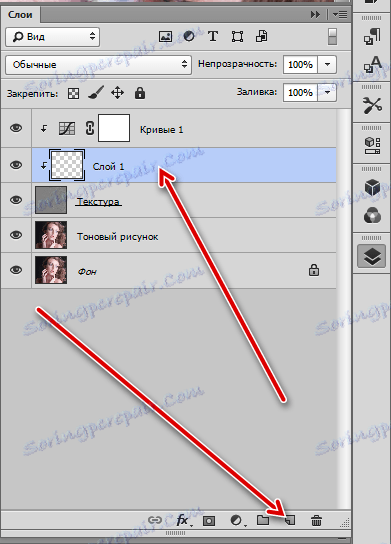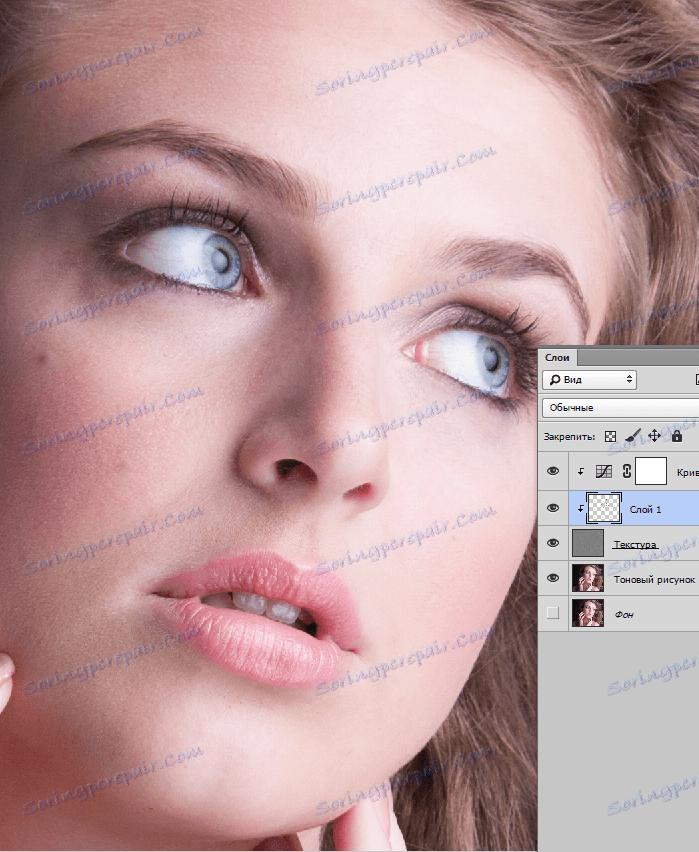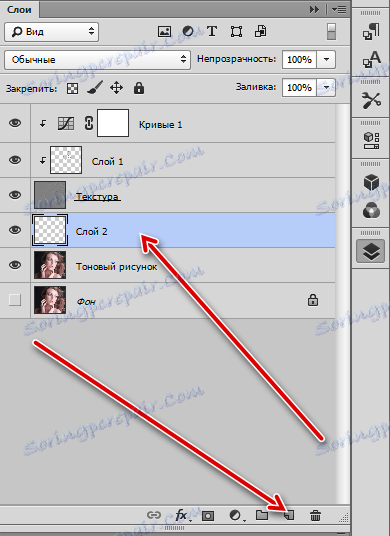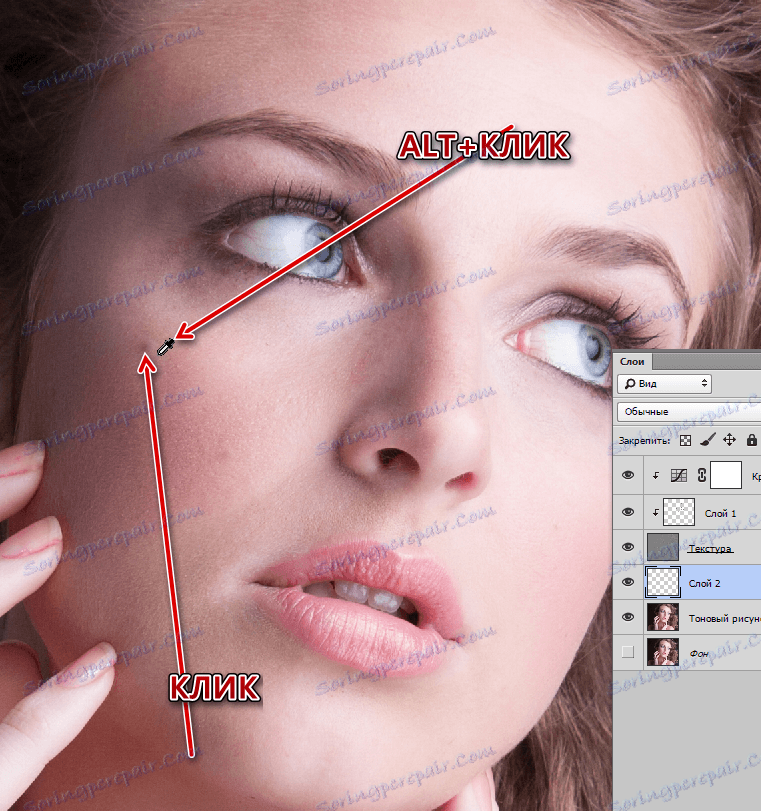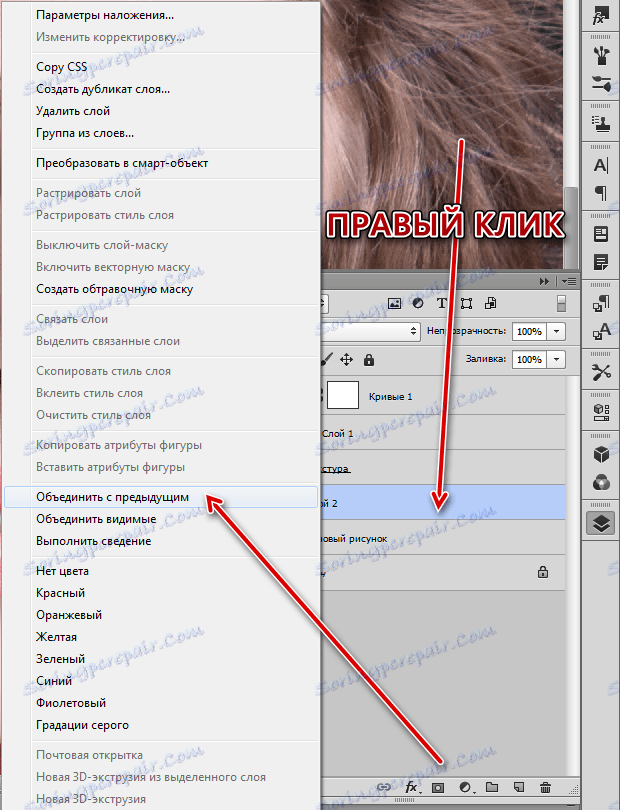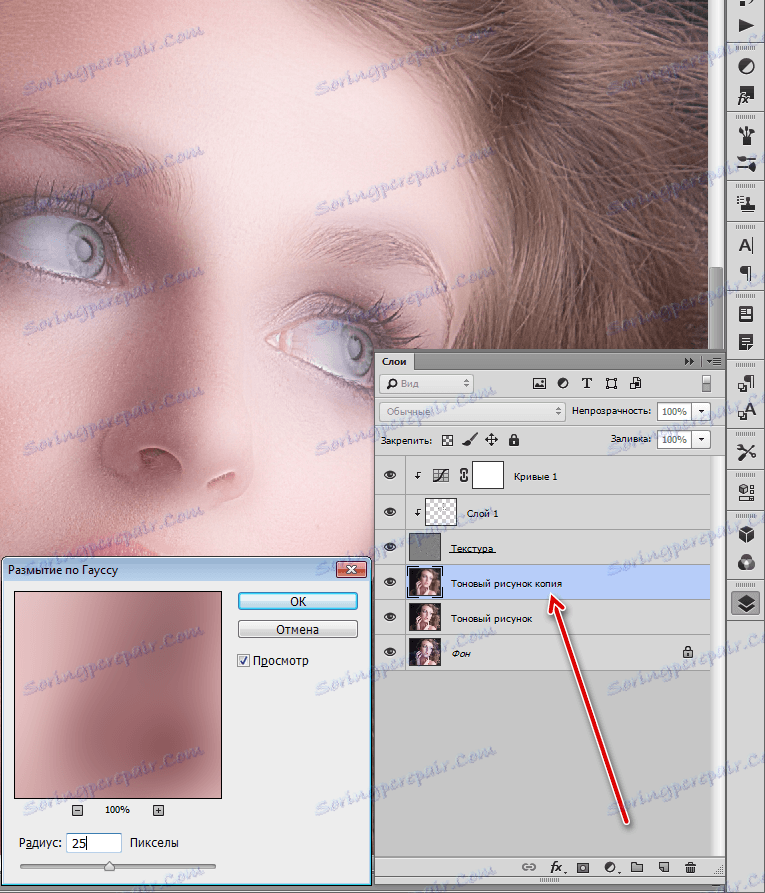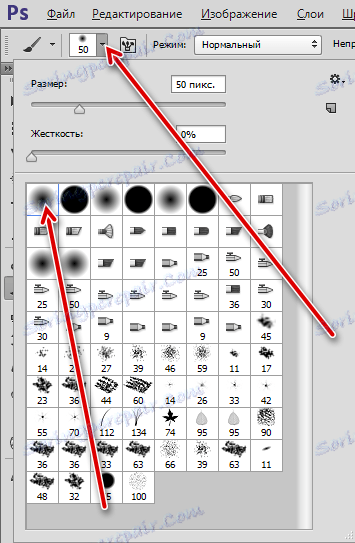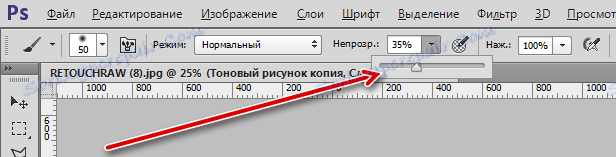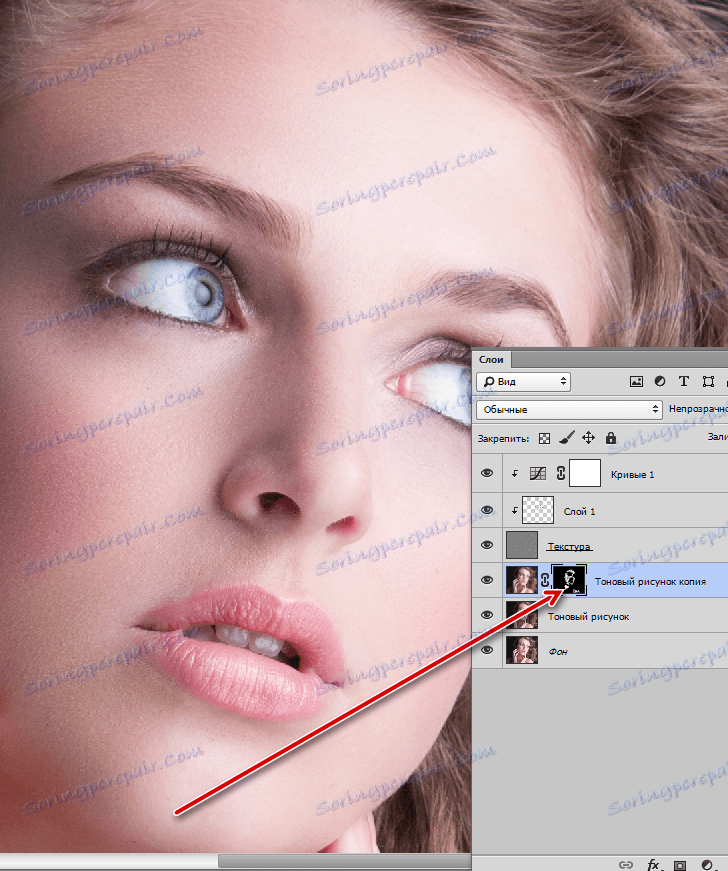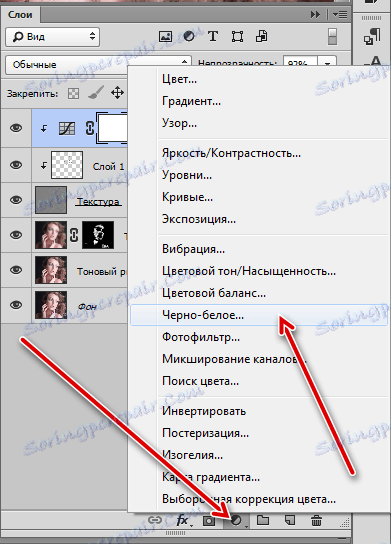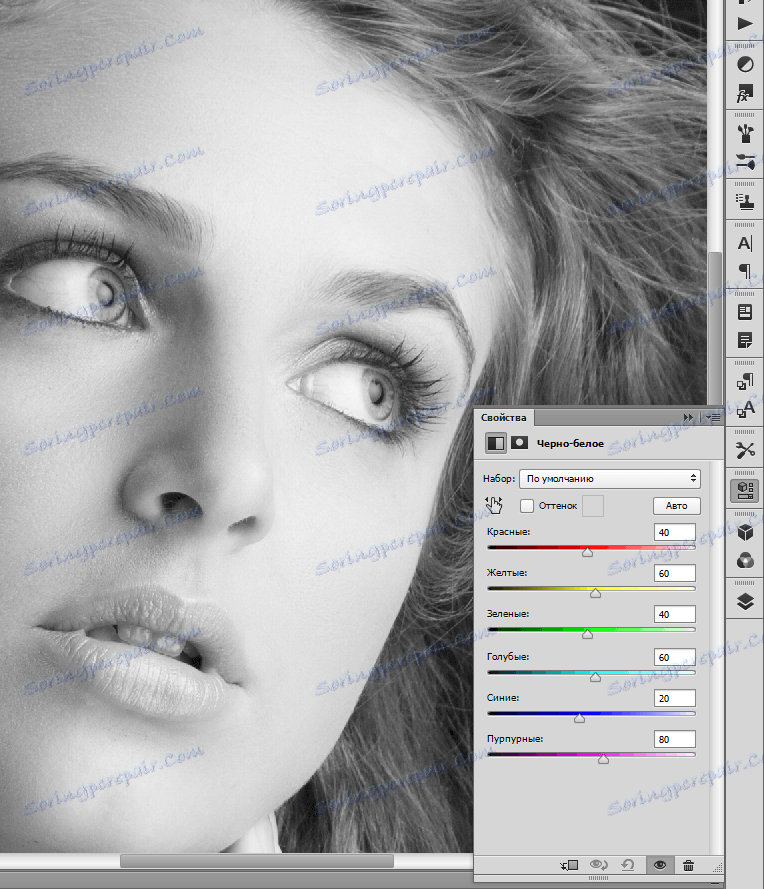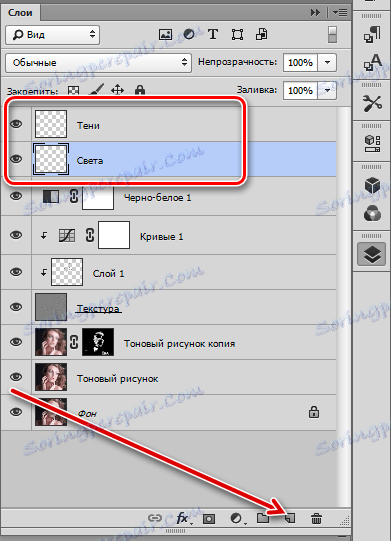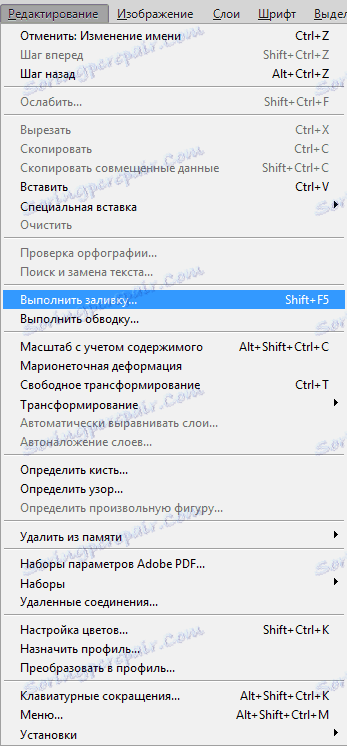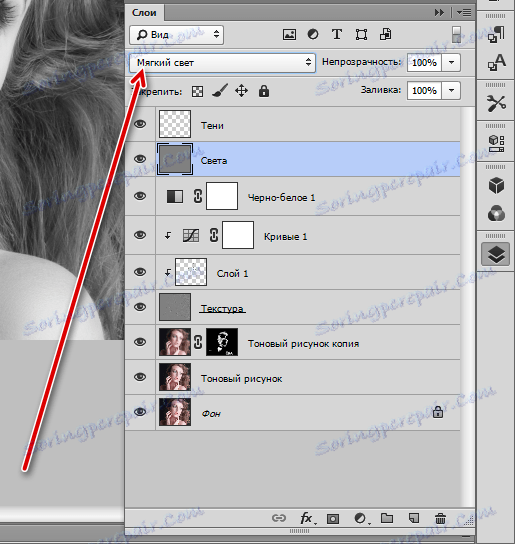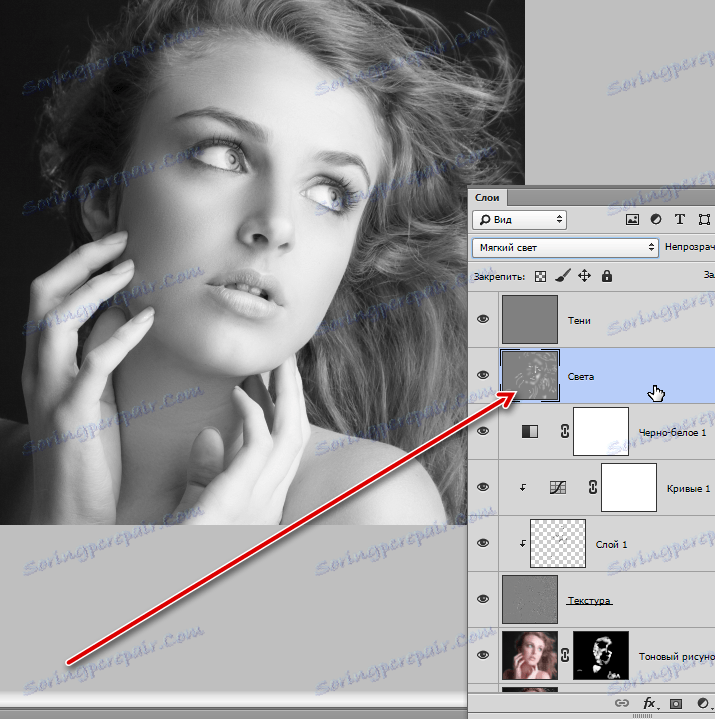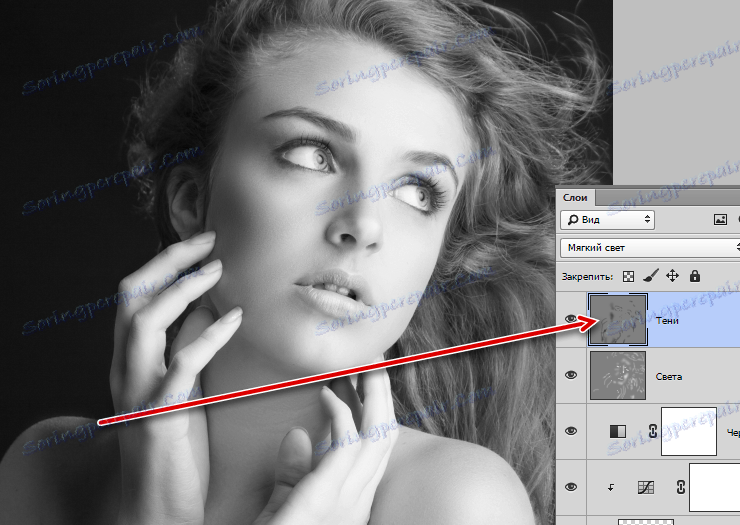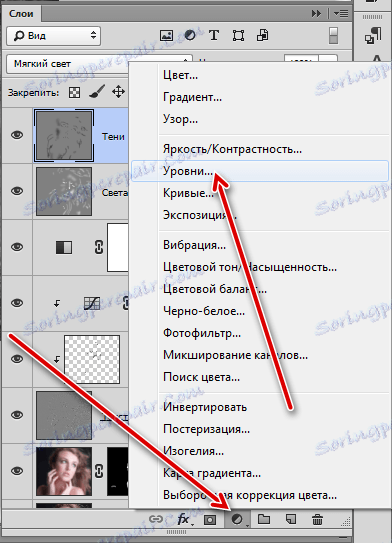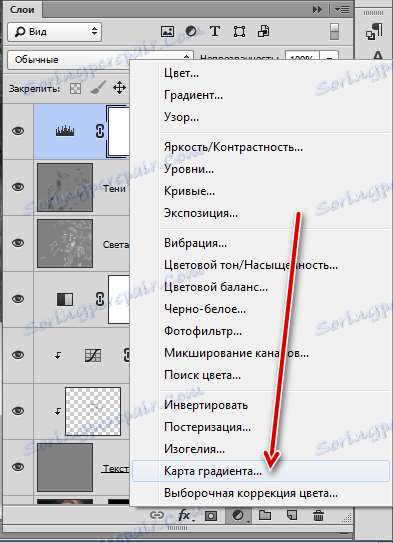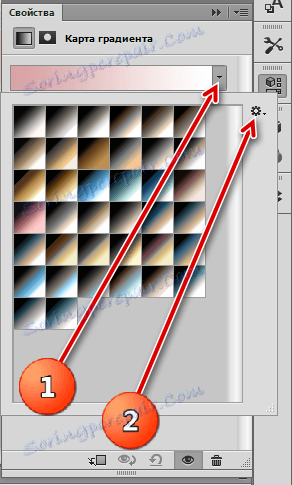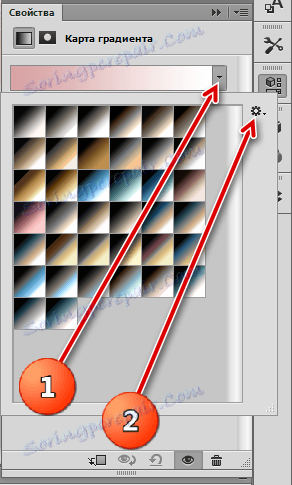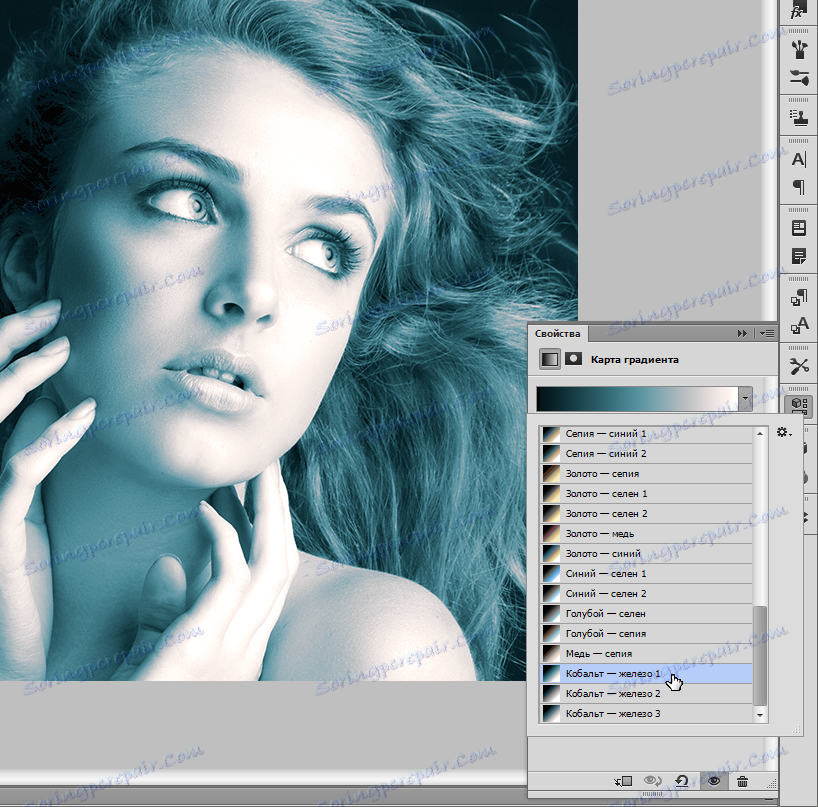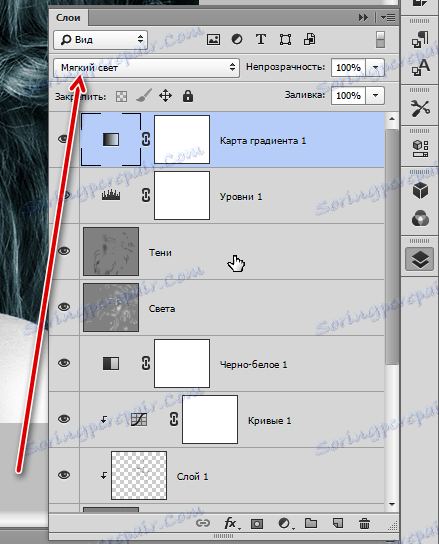پردازش مناسب تصاویر سیاه و سفید
عکس های سیاه و سفید در هنر عکاسی متمایز می شوند، از آنجا که پردازش آنها دارای ویژگی های خاص و تفاوت های ظریف است. هنگام کار با چنین تصاویری باید توجه زیادی به صاف بودن پوست داشته باشید، زیرا تمام نقص ها آشکار خواهد شد. علاوه بر این، لازم است تا سایه ها و نور را تأکید کنیم.
پردازش تصویر سیاه و سفید
عکس اصلی برای درس:

همانطور که در بالا ذکر شد، ما باید نقص ها را از بین ببریم و حتی تن پوست مدل را نیز حذف کنیم. ما از روش تجزیه فرکانس استفاده می کنیم، به عنوان راحت ترین و کارآمد.
درس: رتوش تصاویر با روش تجزیه فرکانس .
درس مربوط به تجزیه فرکانس باید آموخته شود، زیرا اینها مبانی رتوچویی هستند. پس از انجام اقدامات مقدماتی، پالت لایه ها باید چنین باشد:
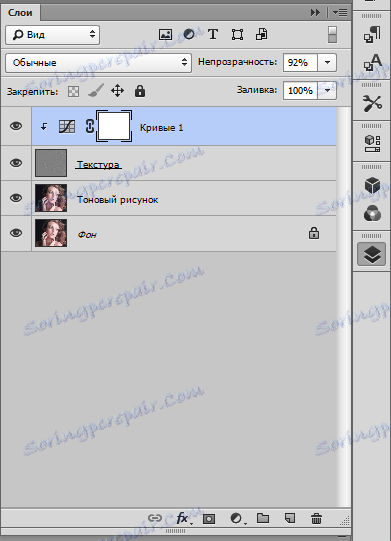
تقلید کردن
- لایه "Texture" را فعال کنید ، یک لایه جدید ایجاد کنید.
![یک لایه برای ایجاد مجدد بافت ایجاد کنید]()
- ما "بازسازی براش" را می گیریم و آن را تنظیم می کنیم (درس را در مورد تجزیه فرکانس بخوانید). بافت را پاک کن (حذف تمام نقص ها از پوست، از جمله چین و چروک).
![بافت رتوش]()
- بعد، به لایه "Pattern Tone" بروید و یک لایه خالی ایجاد کنید.
![ایجاد یک لایه برای ریتا کردن تنها]()
- ما یک دست قلموی خود را در دستان خود نگه داریم، ALT را نگه داریم و یک نمونه تن در مجاورت منطقه رتوچینگ قرار دهیم. لکه های رنگی را با نمونه ی حاصل رنگ کنید. برای هر سایت شما باید نمونه خود را انتخاب کنید.
![حذف صورتی]()
این روش همه نقاط متضاد را از پوست حذف می کند.
- برای تطبیق تن کلی، ترکیب لایه ای که فقط با موضوع (پیشین) کار کردید،
![ادغام لایه ها]()
یک کپی از لایه "Tone" ایجاد کنید و به شدت با توجه به گاوس آن را خراشیده کنید .
![Gaussian Blur]()
- یک برس سفید نرم را انتخاب کنید.
![شکل قلموی را سفارشی کنید]()
کدورت را تا 30-40٪ کاهش دهید.
![تنظیم کدورت برس]()
- با قرار دادن در ماسک، با دقت بیش از چهره مدل، تونل را تنظیم کنید.
![تناسب پوست تن]()
ایجاد ماسک پنهان (سیاه) برای این لایه، نگه داشتن ALT و کلیک بر روی نماد mask.
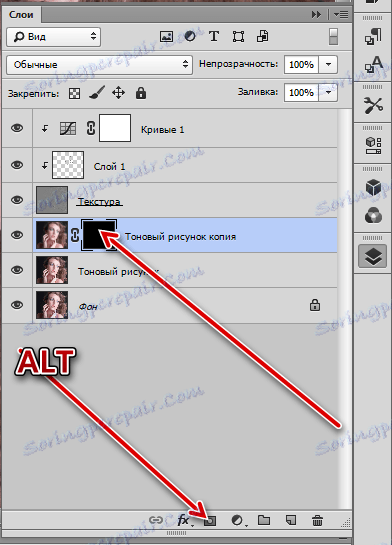
ما با استفاده از مجسمه سازی روبرو شدیم، سپس برای تبدیل تصویر به سیاه و سفید و پردازش آن ادامه دادیم.
تبدیل به سیاه و سفید
- به بالای بالای پالت بروید و یک لایه تنظیم "سیاه و سفید" ایجاد کنید.
![اعمال لایه تنظیم سیاه و سفید]()
- تنظیمات پیش فرض را ترک می کنند.
![تنظیم لایه سیاه و سفید]()
کنتراست و حجم
به خاطر داشته باشید که در ابتدای درس درباره نور و سایه در تصویر مشخص شد؟ برای دستیابی به نتیجه لازم، از تجهیزات دوج و رایت استفاده خواهیم کرد. معنای این تکنیک این است که نورهای روشن را روشن کرده و تاریکی را تیره کرده و تصویر را بیشتر کنتراست و حجم بیشتری بگیرد.
- در حالیکه در لایه بالایی هستیم، دو عنصر جدید ایجاد میکنیم و نام آنها را به عنوان تصویر در نظر میگیریم.
![ایجاد لایه هایی برای سوزاندن سوختگی]()
- به منوی "ویرایش" بروید و مورد "Run Fill" را انتخاب کنید .
![منوی Edit-Run Fill]()
در پنجره تنظیمات پر کنید، گزینه "50٪ خاکستری" را انتخاب کنید و روی OK کلیک کنید.
![یک لایه 50٪ خاکستری را پر کنید]()
- حالت ترکیب برای لایه باید به "Soft Light" تغییر کند .
![تغییر حالت ترکیب به نور نرم]()
ما همین روش را با لایه دوم انجام می دهیم.
- سپس به لایه "Light" بروید و ابزار "Brightener" را انتخاب کنید.
![ابزار صیقل دهنده]()
مقدار قرار گرفتن در معرض 40٪ است .
![سفارشی سازی Clarifier]()
- ابزار را در قسمت های روشن تصویر قرار دهید. همچنین لازم است روشن و رشته مو.
![روشن کردن روشنایی]()
- برای برجسته کردن سایه ها ابزار Dimmer را با قرار گرفتن در معرض 40٪
![ابزار دمیتری]()
و سایه ها را روی لایه با نام مناسب بنویسید.
![سایه های تاریک]()
- بیایید عکس هایمان را حتی بیشتر مقایسه کنیم. درخواست برای این لایه تنظیم "سطوح" .
![سطوح تنظیم لایه]()
در تنظیمات لایه، لغزنده های شدید را به مرکز حرکت دهید.
![تنظیم سطوح برای افزایش کنتراست]()
نتیجه پردازش:

تونینگ
- پردازش اصلی یک عکس سیاه و سفید تکمیل شده است، اما شما می توانید (و حتی نیاز به آن) تصاویری با جرم و تر و تمیز بیشتری اضافه کنید. ما این کار را با استفاده از لایه تنظیم "Gradient Map" انجام می دهیم.
![لایه اصلاح گرادیان]()
- در تنظیمات لایه، روی فلش کنار شیب کلیک کنید، سپس روی نماد چرخ دنده کلیک کنید.
![تنظیم نقشه گرادیان]()
- ما مجموعه ای با نام "تطبیق عکس" پیدا می کنیم ، با جایگزینی موافقیم.
![تنظیم نقشه گرادیان]()
- برای درس، گرادیان آهن کبالت 1 انتخاب شد.
![گرانیت کبالت آهن 1]()
- این همه نیست به لایه لایه بروید و حالت ترکیب را برای لایه با نقشه گرادیان به «Soft Light» تغییر دهید .
![تغییر حالت ترکیب برای نقشه گرادیان]()
عکس زیر را دریافت میکنیم:

در این مرحله می توانید درس را به پایان برسانید. امروز تکنیک های اصلی پردازش تصاویر سیاه و سفید را آموخته ایم. گرچه در عکس هیچ گل وجود ندارد، در واقع این به راحتی رتوچویی اضافه نمی کند. نقص ها و ناهنجاری هایی که هنگام تبدیل به سیاه و سفید تبدیل می شوند بسیار واضح می شوند و ناهمواری تن به خاک تبدیل می شود. به همین دلیل است که وقتی مجسمه سازی چنین عکس هایی روی استاد مسئولیت بزرگی است.